Фиксация файлов и просмотр журнала
Теперь, когда репозиторий Git инициализирован, можно приступать к добавлению файлов. Из этого урока вы узнаете, как сообщить Git о необходимости отслеживания изменений в файлах в репозитории.
Примечание.
Команды в этом уроке демонстрируют основные понятия. На этом этапе не выполняйте команды. Вскоре вы поупражняетесь с полученными знаниями.
Структура папок для репозитория
При работе с системой управления версиями, такой как Git, важно спланировать хранение файлов. Рекомендуется иметь четкую структуру папок.
Если вы создаете код Bicep для развертывания приложения или другого решения, рекомендуется хранить файлы Bicep в том же репозитории, что и код приложения, а также другие файлы. Таким образом, когда пользователю понадобится добавить новую функцию, которая изменяет как код Bicep, так и код приложения, они будут отслеживаться вместе.
Планирование структуры папок также упрощает развертывание решения из конвейера. Сведения о конвейерах представлены в одном из следующих модулей.
Разные команды используют различные соглашения о настройке папок и файлов репозитория. Даже если вы не работаете с командой, мы по-прежнему рекомендуем использовать какое-либо соглашение. Хорошая структура файлов и папок поможет всем, кто должен работать с кодом в будущем.
Если у вашей команды еще нет предпочтений, вот как это можно сделать:
- В корне репозитория создайте файл README.md. Этот текстовый файл, написанный в Markdown, описывает содержимое репозитория и предоставляет инструкции, помогающие членам группы работать в репозитории.
- В корне репозитория создайте папку deploy. Внутри папки:
- сохраните основной шаблон Bicep с именем Main.bicep;
- создайте вложенную папку modules для хранения модулей Bicep.
- При наличии других скриптов или файлов, используемых во время развертывания, сохраните их в папке deploy.
- В корне репозитория создайте папку src для исходного кода. Используйте ее для хранения кода приложения.
- В корне репозитория создайте папку docs. Используйте ее для хранения документации по вашему решению.
Ниже приведен пример этой структуры для веб-сайта вашей компании по продаже игрушек:
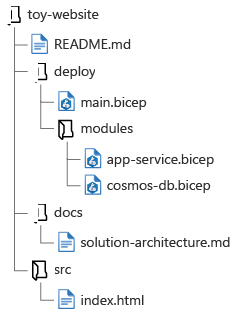
Помещение изменений на промежуточное хранение и обработку
После внесения изменений в файл или файлы их необходимо поместить на промежуточное хранение и обработку. Помещение на промежуточное хранение и обработку сообщает Git, что вы считаете изменения достаточно важными для сохранения. Это может показаться ненужным шагом, но промежуточное выполнение дает гибкость по мере работы. Например, вы вносите изменения в несколько файлов, но хотите сохранить только один из них. Или, может быть, вы хотите сохранить только некоторые изменения, внесенные в файл.
Чтобы поместить файл на промежуточное хранение и обработку, используйте команду git add и укажите имя файла или папки, которые необходимо подготовить. После выполнения файла Git знает, что может потребоваться зафиксировать изменения. При запросе состояния репозитория с помощью git status отображается подготовленные изменения.
Внимание
Если после подготовки файла вы вносите в него дополнительные изменения перед фиксацией, Git не записывает эти изменения. Чтобы включить последние изменения, необходимо снова выполнить этап файла для Git.
Например, представьте, что вы создали модуль Bicep для определения учетной записи Azure Cosmos DB. Он называется cosmos-db.bicep и сохранен в папке deploy/modules. Вот как можно подготовить файл:
git add deploy/modules/cosmos-db.bicep
Вы также можете подготовить все изменения в репозитории, выполнив следующую команду из корневой папки репозитория:
git add .
Фиксация подготовленных изменений
Фиксация представляет собой набор изменений в одном или нескольких файлах в репозитории. Для фиксации подготовленных изменений используйте команду git commit. Фиксация включает сообщение о фиксации, то есть понятное описание изменений.
Ниже приведен пример фиксации промежуточных изменений, показанных ранее.
git commit --message "Add Cosmos DB account definition"
Примечание.
Visual Studio Code может также выполнять фиксацию в репозиторий Git. Если вы используете интеграцию Git в Visual Studio Code и файлы еще не подготовлены, Visual Studio Code спрашивает, хотите ли вы подготовить все измененные файлы. Можно даже сделать это поведением по умолчанию. При желании можно вручную подготавливать файлы и отменять их подготовку с помощью системы управления версиями в Visual Studio Code.
Сообщения о фиксации должны быть короткими, но описательными. Когда вы или член команды в будущем будете просматривать журнал фиксаций, каждое сообщение о фиксации должно объяснять, что именно было изменено и почему.
Нет никаких правил относительно содержания и форматирования сообщений о фиксации. Однако в соответствии с соглашениями, они должны быть написаны в настоящем времени и представлять собой полные предложения, как если бы вы давали команды базе кода.
Совет
Рекомендуется составлять описательные сообщения о фиксации, даже если вы работаете в одиночестве. В будущем к вашему коду могут обращаться другие пользователи. Даже если этого не произойдет, вам может потребоваться просмотреть собственный журнал, так что не усложняйте себе жизнь!
Ниже приведены некоторые примеры хороших сообщений о фиксации.
- Обновить конфигурацию Службы приложений, чтобы добавить конфигурацию сети.
- Удалить учетную запись хранения, так как она была заменена базой данных Cosmos DB.
- Добавить определение ресурса Application Insights и интегрировать его с приложением-функцией.
Просмотр журнала файла
После фиксации файлов в репозиторий Git можно использовать команду CLI git log для просмотра журнала файла или даже всех фиксаций в репозитории.
Чтобы просмотреть список фиксаций, выполните следующую команду:
git log --pretty=oneline
Результат выполнения этой команды представляет собой список фиксаций начиная с последних. Каждая строка содержит хэш фиксации, то есть идентификатор, который Git внутренне использует для отслеживания каждой фиксации. Она также включает сообщение о фиксации, что является одной из причин, по которой важно писать хорошие сообщения о фиксации.
Можно также просматривать фиксации в определенном файле. Имя файла можно указать при выполнении команды git log следующим образом:
git log deploy/main.bicep
CLI Git и команда git log предоставляют много аргументов, которые можно использовать для просмотра сведений о фиксациях и файлах. Однако зачастую для просмотра журнала фиксаций для файла проще использовать Visual Studio Code.
На панели обозревателя Visual Studio Code можно выбрать файл в репозитории и удерживать его (или щелкнуть правой кнопкой мыши), а затем выбрать пункт Просмотреть временную шкалу. Откроется панель Временная шкала, и отобразится список всех фиксаций, которые затронули этот файл. При выборе фиксации отображаются точные изменения файла. О том, как использовать эту информацию, вы узнаете в следующем упражнении.